?極光pdf導出pdf文件為圖片格式的教程
時間:2023-09-15 10:58:19作者:極光下載站人氣:13
用戶在日常生活中會接收到pdf格式的工作文檔文件,并且有時需要對pdf文檔進行簡單的修改編輯,這種情況下用戶就會在電腦上備上一款pdf處理編輯軟件來解決,其中就可以看到有極光pdf軟件的身影,用戶在使用極光pdf軟件時,可以體驗到豐富的功能,能夠幫助自己完成編輯工作,最近小編看到有用戶問到極光pdf如何導出pdf文件為圖片格式的問題,這個問題是很好解決想,用戶直接在文件的下拉菜單中選擇導出pdf為選項,接著在眾多的導出格式中選擇圖片選項即可解決問題,那么接下來就讓小編來向大家分享一下極光pdf導出pdf文件為圖片格式的方法教程吧,希望用戶能夠從中獲取到有用的經驗。
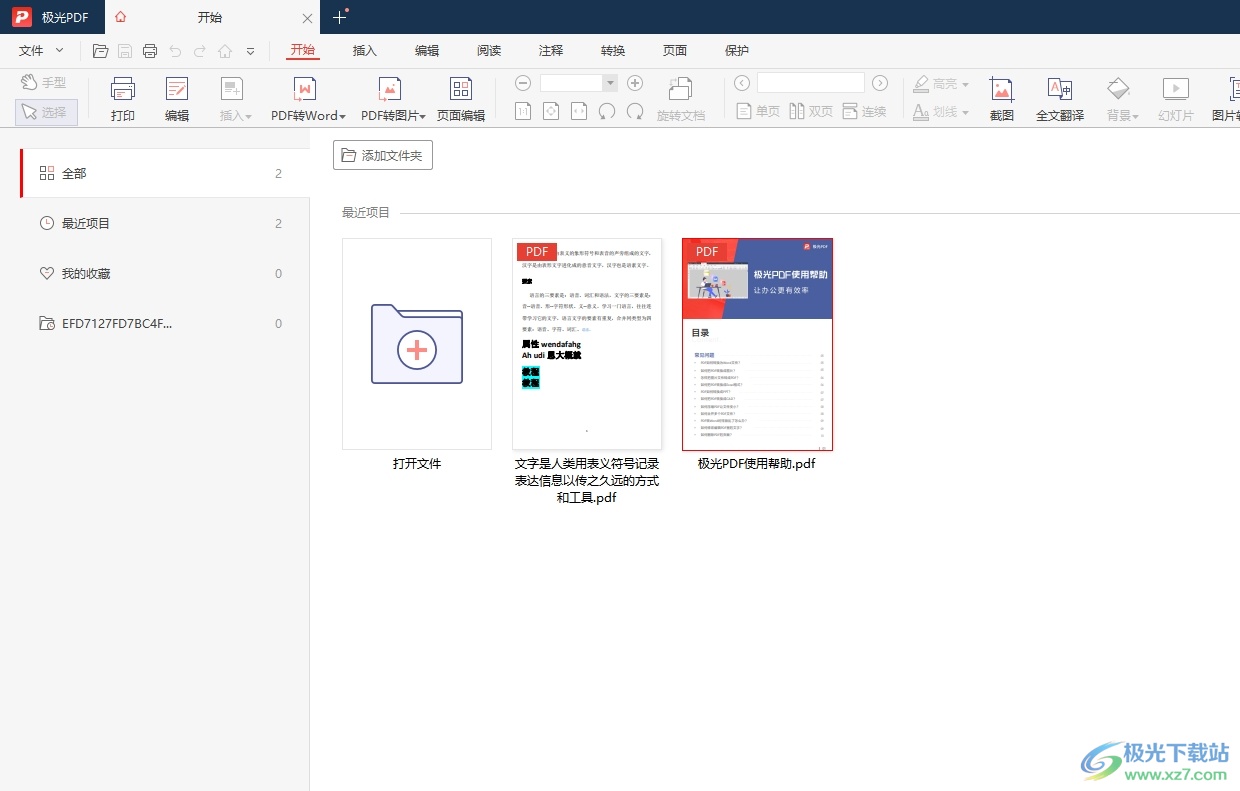
方法步驟
1.用戶在電腦桌面上打開極光pdf軟件,并來到主頁上選擇需要設置的pdf文件
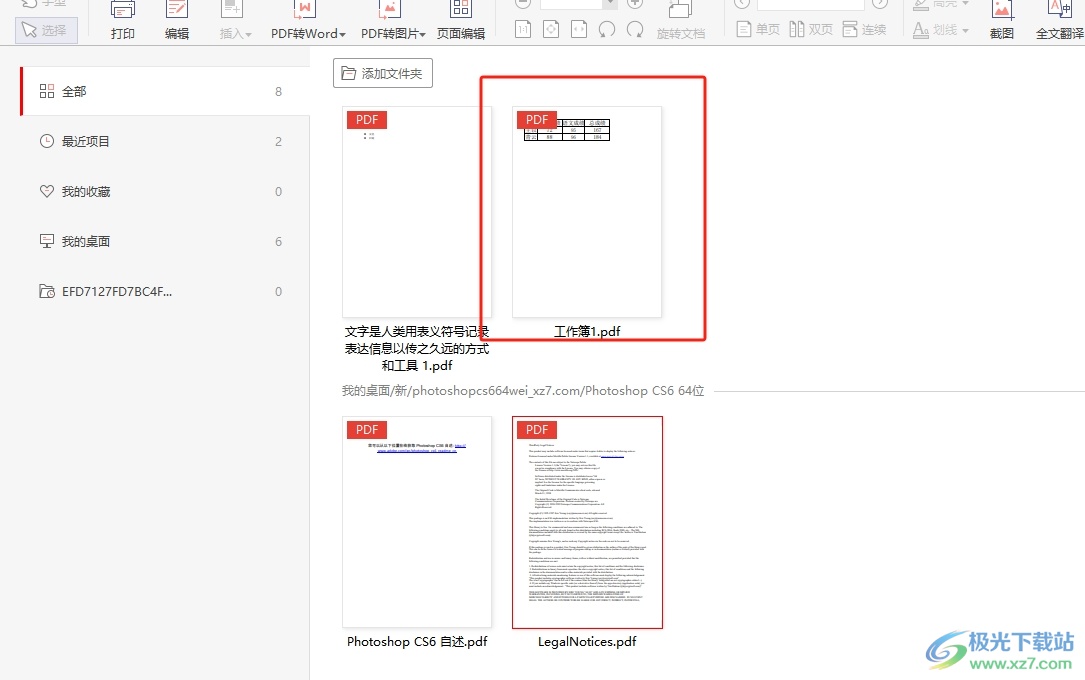
2.進入到編輯頁面上,用戶需要點擊頁面左上角處文件選項的下拉箭頭
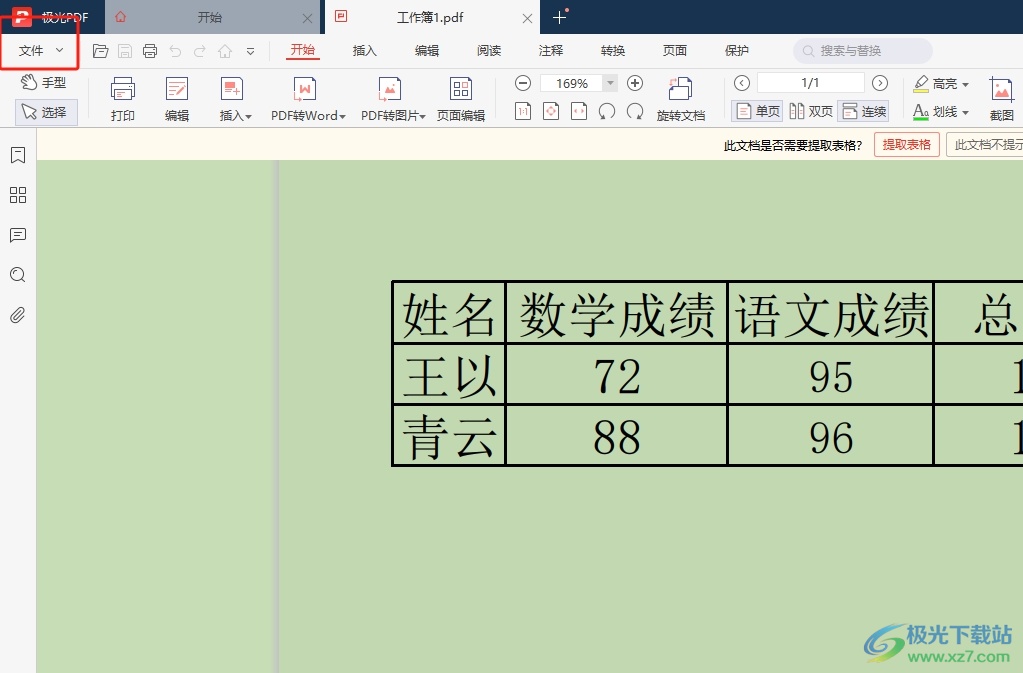
3.在彈出來的下拉選項卡中,用戶選擇其中的導出pdf為選項
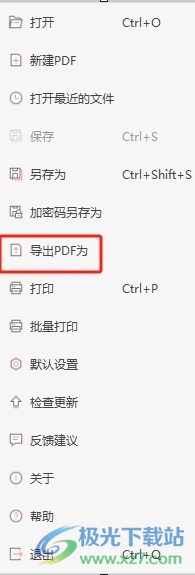
4.這時將會在右側頁面中彈出相關的選項卡,用戶選擇其中的圖片選項
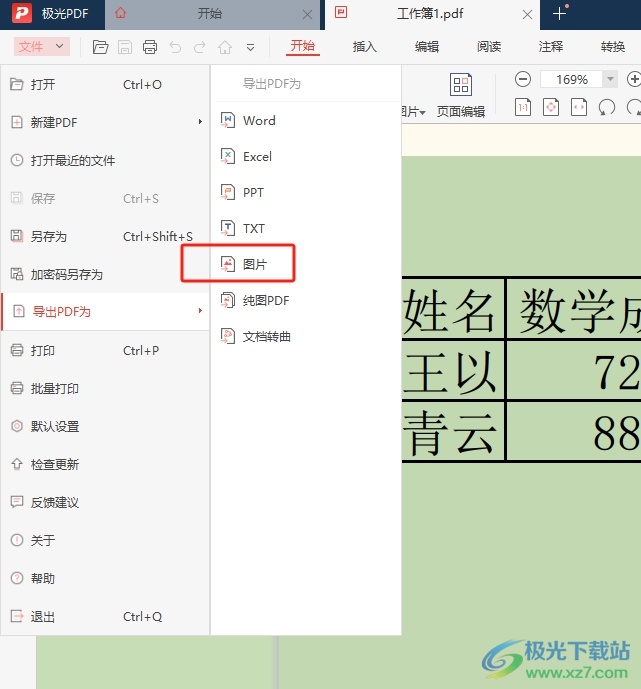
5.將會打開轉換窗口,用戶從中設置好轉換頁面范圍、輸出方式、輸出路徑
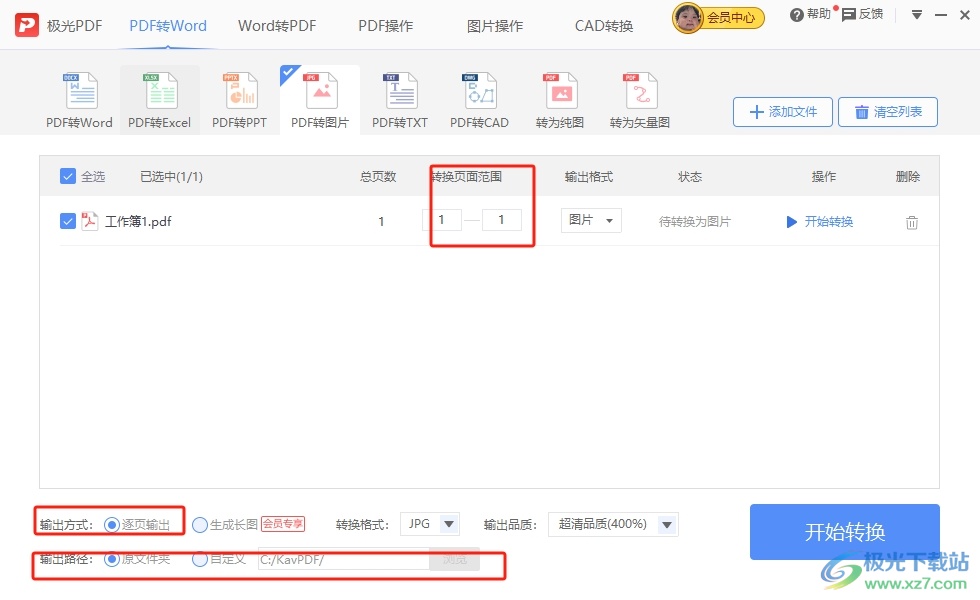
6.設置好相關的功能選項后,用戶直接在窗口的右下角按下開始轉換按鈕即可解決問題
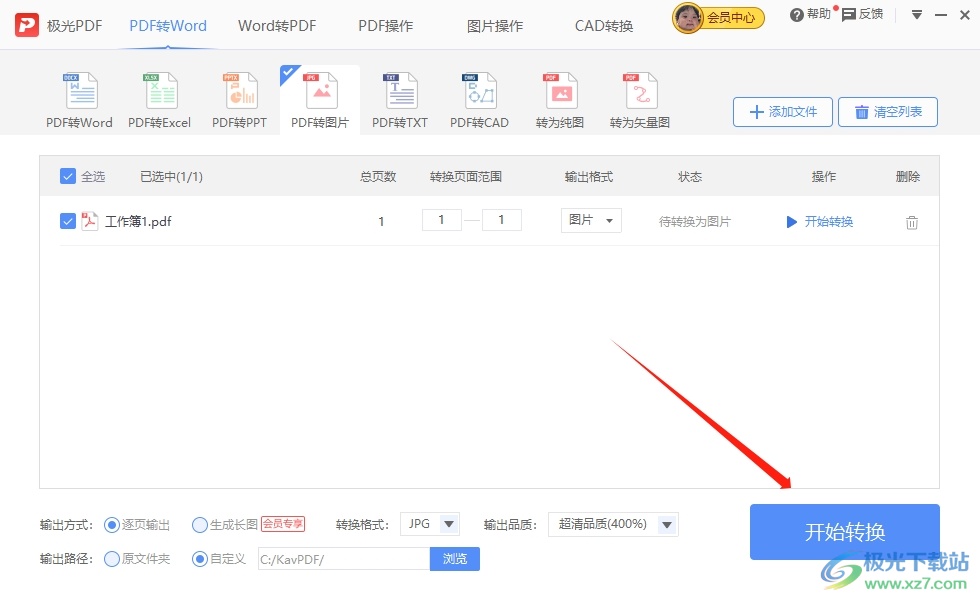
以上就是小編對用戶提出問題整理出來的方法步驟,用戶從中知道了大致的操作過程為點擊文件——導出pdf為——選擇圖片選項——設置好轉換頁碼范圍——輸出方式——輸出路徑這幾步,方法簡單易懂,因此感興趣的用戶可以跟著小編的教程操作試試看。
相關推薦
相關下載
熱門閱覽
- 1百度網盤分享密碼暴力破解方法,怎么破解百度網盤加密鏈接
- 2keyshot6破解安裝步驟-keyshot6破解安裝教程
- 3apktool手機版使用教程-apktool使用方法
- 4mac版steam怎么設置中文 steam mac版設置中文教程
- 5抖音推薦怎么設置頁面?抖音推薦界面重新設置教程
- 6電腦怎么開啟VT 如何開啟VT的詳細教程!
- 7掌上英雄聯盟怎么注銷賬號?掌上英雄聯盟怎么退出登錄
- 8rar文件怎么打開?如何打開rar格式文件
- 9掌上wegame怎么查別人戰績?掌上wegame怎么看別人英雄聯盟戰績
- 10qq郵箱格式怎么寫?qq郵箱格式是什么樣的以及注冊英文郵箱的方法
- 11怎么安裝會聲會影x7?會聲會影x7安裝教程
- 12Word文檔中輕松實現兩行對齊?word文檔兩行文字怎么對齊?

網友評論